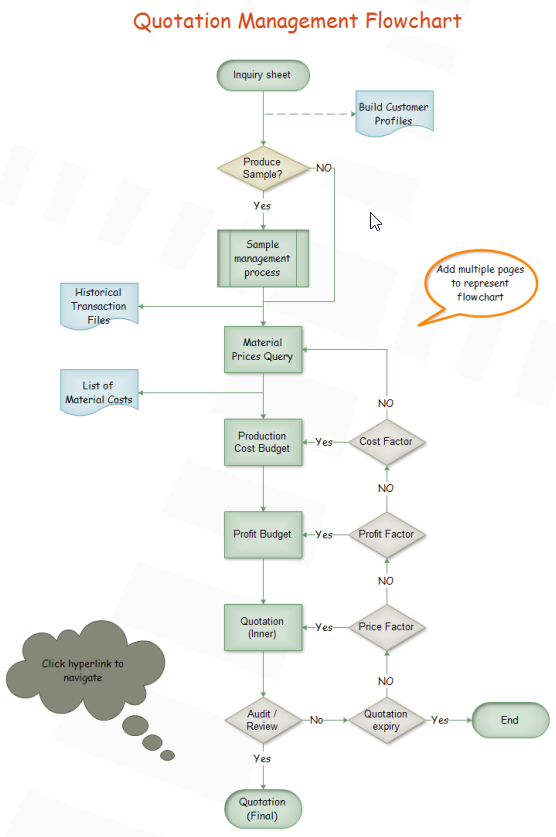Fluxograma de Marketing de Vendas Fácil de Entender
Fluxograma de Marketing de Vendas
Um fluxograma de marketing de vendas consiste em oito etapas:
- Sondagem/Contato inicial
- Pré-abordagem – planejamento da venda
- Abordagem
- Avaliação de necessidade
- Apresentação
- Encontrando objeções
- Ganhando comprometimento
- Acompanhamento
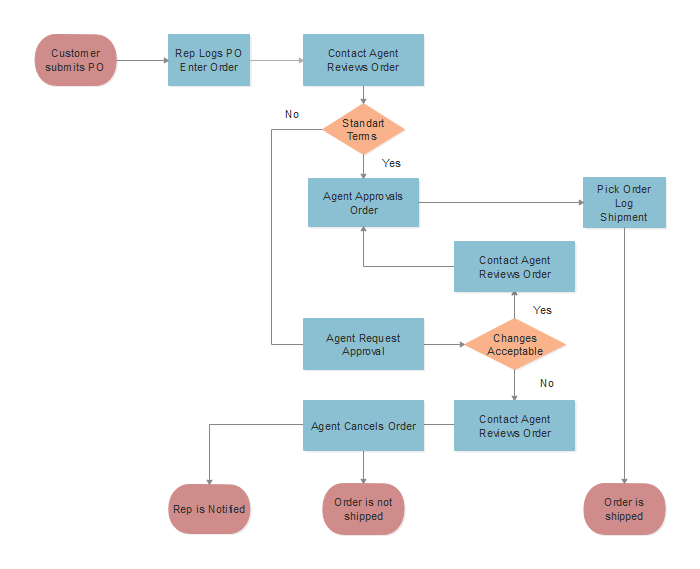
O Criador de Fluxogramas Edraw é um programa de diagramas profissional para criar fluxogramas de processos de marketing. As vantagens incomparáveis do Edraw são as seguintes:
- Vários símbolos padronizados para edição arrasta-e-solta e uma seleção abundante de modelos de fluxogramas para baixar e editar facilmente.
- Guias de desenho inteligentes possibilitam que os usuários conectem, alinhe e espacem os símbolos automaticamente sem a necessidade de fazer isso por um por.
- Os usuários podem inserir anexos, notas e até hiperlinks para deixar o fluxograma mais versátil e atraente.
Formas de Fluxogramas de Marketing de Vendas
Ao criar um fluxograma de processo de marketing de venda, as formas básicas de fluxogramas representam as diferentes etapas de um processo.
Início representa o passo inicial no seu processo.
Processo forma predefinida de processo. Use esta forma para um conjunto de passos que se combinam para criar um subprocesso que é definido em outro lugar, geralmente em outra página do mesmo desenho.
Decisão indica um ponto onde o resultado de uma decisão dita o próximo passo. Pode haver múltiplos resultados, mas geralmente há apenas dois – sim e não.
Documento representa um passo que resulta num documento.
Confira abaixo um guia fácil sobre como criar um fluxograma de processo de vendas e marketing.
Passo Básicos para Desenhar um Fluxograma de Processo de Marketing de Vendas
1. Inicie o Edraw, abra a página de desenho de fluxograma.
Vá no menu Arquivo > Novo > Fluxograma, e depois clique duas vezes em Fluxograma Básico para abrir uma página de desenho em branco e começar a criar o seu fluxograma de processo de marketing.
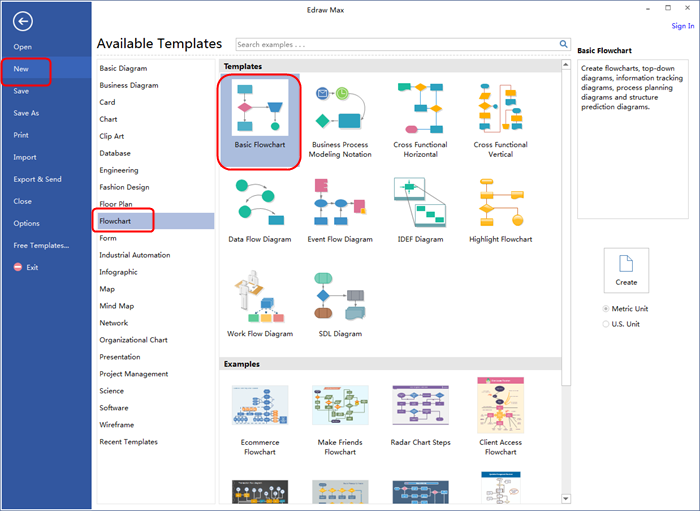
2. Adicione formas e conteúdo.
Para adicionar formas: a biblioteca no painel esquerdo do programa cobre todas as formas de fluxogramas necessárias para desenhar um fluxograma como no Visio, basta arrastar e soltar as formas na sua página de desenho.

Para adicionar conteúdo em texto a uma forma ou conector: clique duas vezes nela e depois digite o texto. Clique em qualquer área em branco da página para finalizar a digitação. Depois disso, você terá completado o seu fluxograma.
3. Exporte esse fluxograma completado para outro formato
Clique em Salvar na aba Arquivo para salvar no formato padrão .eddx, ou escolha Salvar como na aba Arquivo para salvar como outro formato, como .png, .ppt, Word e até no formato de Visio vsdx.
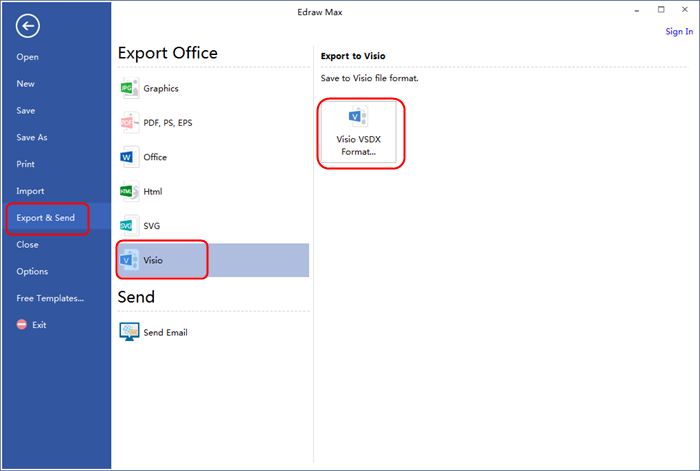
Clique em exemplos de fluxogramas para visualizar e baixar mais exemplos de graça!
Comece a Usar! Você Vai Amar Este Software Para Diagramação Fácil de Usar.
O Edraw Max é perfeito não apenas para fluxogramas de aparência profissional, organogramas e mapas mentais, mas também para diagramas de rede, plantas baixas, fluxos de trabalho, design de moda, diagramas UML, esquemas elétricos, ilustrações científicas, e diversos gráficos... e isso é só o começo!